效果字构成有点复杂,底部为火焰效果,中间为钻石纹理,顶部为金属描边;制作的时候也是分层来完成,都是用图层样式来制作,个别图层样式需要一些纹理图案。最终效果 1、打开PS软件,按Ctrl + N 新建画布,尺寸为1024 * 768像素,分辨率为72,如下图。
1、打开PS软件,按Ctrl + N 新建画布,尺寸为1024 * 768像素,分辨率为72,如下图。 <图1> 2、用油漆桶工具把背景填充黑色,如下图。
<图1> 2、用油漆桶工具把背景填充黑色,如下图。 <图2> 3、选择文字工具,在属性栏选择字体,设置好字体大小和颜色,如图3,然后输入文字如图4。
<图2> 3、选择文字工具,在属性栏选择字体,设置好字体大小和颜色,如图3,然后输入文字如图4。 <图3>
<图3>  <图4> 4、双击图层面板文字缩略图后面的蓝色区域设置图层样式。斜面和浮雕:
<图4> 4、双击图层面板文字缩略图后面的蓝色区域设置图层样式。斜面和浮雕:  <图5> 5、确定后把填充改为:0%,效果如下图。
<图5> 5、确定后把填充改为:0%,效果如下图。 <图6>
<图6>
4
Photoshop制作非常华丽的金属描边钻石火焰字
悠久资源 Photoshop教程 Photoshop制作非常华丽的金属描边钻石火焰字 https://www.u-9.cn/design/photoshop/53019.html
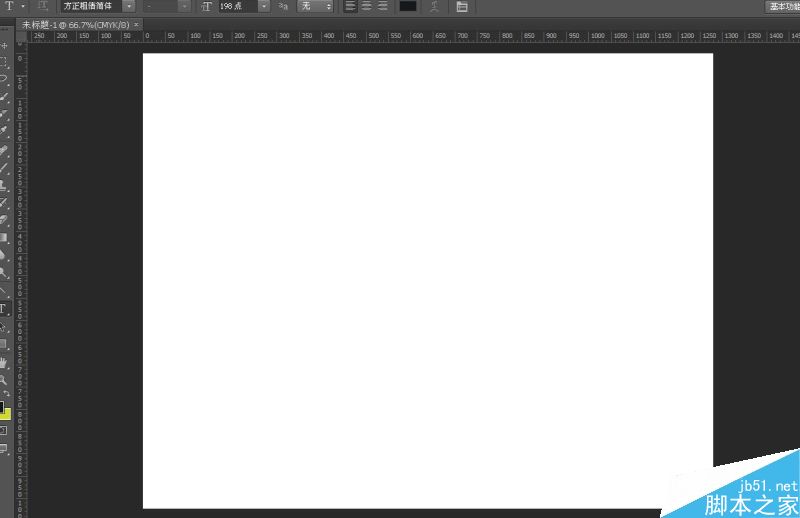

常见问题
相关文章
猜你喜欢
- ps段落两端对齐不能用怎么办? ps文字排版不能对齐的修复技巧 2024-04-19
- PS批处理文件夹显示一张图片怎么办? ps批处理文件夹不显示照片解决办法 2024-03-01
- ps插件coolorus怎么安装 ps安装coolorus色环插件的教程 2024-03-01
- ps怎么导入字体? windows/mac苹果电脑ps导入字体的技巧 2024-03-01
- 新安装的PS2024卡到崩溃怎么解决 Photoshop卡死不动的有效方法 2024-03-01
- acr16.0有哪些新功能 ACR16.0ps插件下载安装图文教程 2024-03-01
- ps吃cpu还是显卡还是内存? ps对电脑配置要求详细介绍 2024-03-01
- PS2024如何注册并登录自己的Adobe账号 Adobe账号注册图文教程 2024-03-01
- ps打开出现dll文件丢失怎么办 ps提示缺少dll文件的详细修复方法 2024-03-01
- 安装PS2023对电脑的硬件配置有什么要求呢 ps2023安装要求附下载 2024-03-01











